eSIM
Cách sử dụng iMessage với eSIM du lịch | Hướng dẫn thiết lập và khắc phục sự cố (2025)
Bạn có thắc mắc liệu iMessage có hoạt động với eSIM không? Tìm hiểu cách thiết lập iMessage đúng cách, khắc phục sự cố kích hoạt và sử dụng số điện thoại chính một cách liền mạch khi đi du lịch với eSIM Nomad.
Tóm lại: Có, bạn có thể sử dụng iMessage với eSIM khi đi du lịch, bao gồm cả trên dòng iPhone 17 mới. Vì iMessage sử dụng dữ liệu thay vì SMS, eSIM du lịch của bạn (chẳng hạn như Nomad eSIM) cung cấp kết nối internet cần thiết để gửi và nhận tin nhắn. Để đảm bảo bạn bè vẫn nhìn thấy số điện thoại chính của bạn, hãy vào Cài đặt > Tin nhắn > Gửi & Nhận và xác nhận số điện thoại chính của bạn đã được chọn trong mục "Bắt đầu Cuộc trò chuyện Mới từ". Nếu iMessage không hoạt động, hãy kiểm tra kết nối dữ liệu eSIM, xác minh số của bạn đã được kích hoạt cho iMessage và khởi động lại iPhone.
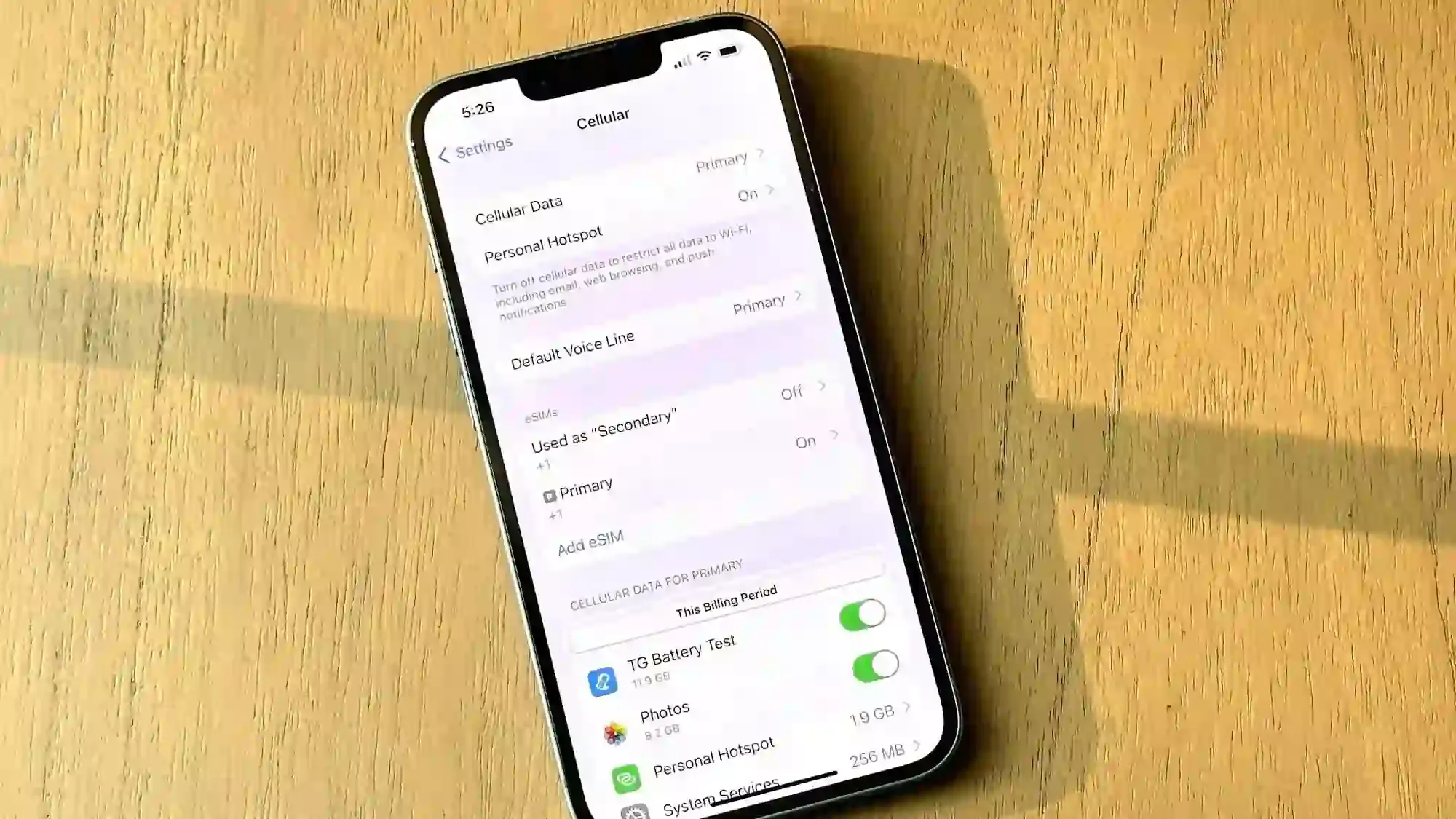
Giới thiệu: Bạn có thể sử dụng iMessage với eSIM khi đi du lịch không?
Đây là câu hỏi thường gặp của người dùng iPhone khi chuyển sang eSIM du lịch và câu trả lời ngắn gọn là "có". Vì iMessage là dịch vụ dựa trên internet, nó chỉ yêu cầu kết nối dữ liệu ổn định, mà eSIM du lịch Nomad của bạn cung cấp. Khi bạn kích hoạt eSIM du lịch, bạn sẽ thêm một đường truyền dữ liệu mới vào điện thoại, nhưng Apple ID và số điện thoại chính của bạn vẫn giữ nguyên. Nếu bạn vừa nâng cấp lên iPhone 17 hoặc iPhone 17 Pro Max, hãy yên tâm rằng tất cả các mẫu máy đều hỗ trợ chức năng eSIM kép và đa đường dây, cho phép bạn giữ số điện thoại nhà hoạt động trong khi sử dụng eSIM Nomad cho dữ liệu ở nước ngoài.
Khi kích hoạt eSIM du lịch, bạn chỉ cần thêm một hồ sơ dữ liệu mới. iMessage vẫn được liên kết với Apple ID và số điện thoại chính của bạn, vì vậy tin nhắn của bạn vẫn hiển thị như bình thường.
👉 Nếu bạn tò mò về cách eSIM ảnh hưởng đến thiết lập số điện thoại của bạn, hãy đọcViệc cài đặt eSIM có làm thay đổi số điện thoại của tôi không?
Hiểu sự khác biệt: iMessage so với SMS/MMS
👉Dòng cuối cùng: iMessage chỉ cần dữ liệu, do đó, miễn là eSIM Nomad của bạn có kết nối đang hoạt động thì tin nhắn màu xanh của bạn sẽ được gửi đi bình thường - không mất phí chuyển vùng.
Để so sánh, bạn cũng có thể kiểm tra cách các ứng dụng nhắn tin như WhatsApp xử lý quá trình chuyển đổi eSIM trongeSIM du lịch có thay đổi số WhatsApp không?.
Hướng dẫn từng bước: Cách sử dụng iMessage với eSIM du lịch
Thực hiện theo các bước sau để đảm bảo iMessage của bạn được cấu hình chính xác để hoạt động với kết nối dữ liệu eSIM du lịch trong khi vẫn giữ số điện thoại chính của bạn hoạt động để nhắn tin.
1. Xác minh số điện thoại chính của bạn đang hoạt động cho iMessage
Tài khoản iMessage của bạn được liên kết với Apple ID và một hoặc nhiều số điện thoại hoặc email. Trên iPhone 17, iPhone 16 và các mẫu cũ hơn, bạn có thể xác nhận điều này bằng cách:
- Vào Cài đặt > Tin nhắn.
- Đảm bảo nút chuyển đổi iMessage được BẬT (màu xanh lá cây).
- Nhấn Gửi và Nhận.
- Trong mục "Bạn có thể nhận iMessage đến và trả lời từ", hãy đảm bảo số điện thoại chính của bạn đã được chọn.
- Trong mục "Bắt đầu cuộc trò chuyện mới từ", hãy chọn số điện thoại chính của bạn. Đây là bước quan trọng nhất để đảm bảo người nhận nhìn thấy số điện thoại quen thuộc của bạn.
2. Cấu hình cài đặt dữ liệu di động của bạn
Cho dù bạn đang sử dụng iPhone 17 hay iPhone 14 trở lên, hệ thống SIM kép của Apple cho phép bạn chọn đường truyền xử lý dữ liệu:
- Vào Cài đặt > Di động (hoặc Dữ liệu di động).
- Chạm vào Dữ liệu di động (hoặc Dữ liệu di động).
- Chọn eSIM du lịch của bạn (ví dụ: "Dữ liệu du lịch Nomad") làm đường truyền dữ liệu di động.
- Đảm bảo tùy chọn Cho phép chuyển đổi dữ liệu di động ở chế độ TẮT để tránh điện thoại của bạn vô tình sử dụng dữ liệu chuyển vùng đắt tiền của SIM chính nếu tín hiệu eSIM yếu.
3. Tắt tính năng 'Gửi dưới dạng SMS' để tránh phí chuyển vùng
Để ngăn iPhone của bạn tự động chuyển đổi tin nhắn iMessage không thành công thành tin nhắn SMS tốn kém, đặc biệt là ở những khu vực có kết nối dữ liệu kém:
- Vào Cài đặt > Tin nhắn.
- Tắt tùy chọn "Gửi dưới dạng SMS".
Khắc phục sự cố: iMessage không hoạt động với eSIM
Nếu bạn thấy iMessage không hoạt động với eSIM, sau đây là những giải pháp phổ biến nhất:
Sự cố 1: iMessage bị kẹt ở trạng thái "Đang chờ kích hoạt"
Điều này thường xảy ra khi iPhone đang cố gắng xác minh lại số điện thoại chính của bạn.
- Kiểm tra kết nối dữ liệu: Đảm bảo eSIM du lịch của bạn đang hoạt động và có tín hiệu dữ liệu mạnh. Hãy thử tải một trang web để xác nhận kết nối.
- Chuyển đổi iMessage: Vào Cài đặt > Tin nhắn, TẮT iMessage, đợi 30 giây rồi BẬT lại.
- Khởi động lại iPhone: Khởi động lại đơn giản thường có thể giải quyết được lỗi kích hoạt.
- Kiểm tra Ngày & Giờ: Đảm bảo ngày và giờ trên điện thoại của bạn được đặt thành Tự động trong Cài đặt > Chung > Ngày & Giờ.
Vấn đề 2: Tin nhắn được gửi dưới dạng bong bóng màu xanh lá cây (SMS)
Điều này có nghĩa là iMessage của bạn không kết nối được với Internet và chuyển sang chế độ SMS (nếu bạn chưa tắt iMessage).
- Xác minh nguồn dữ liệu: Kiểm tra lại xem eSIM du lịch của bạn có được chọn làm nguồn Dữ liệu di động trong Cài đặt > Di động hay không.
- Kiểm tra số dư dữ liệu: Đảm bảo bạn vẫn còn dữ liệu trong gói eSIM du lịch của mình.
- Kiểm tra người nhận: Xác nhận người bạn đang nhắn tin cũng đang sử dụng thiết bị Apple.
- Đặt lại Cài đặt Mạng: Biện pháp cuối cùng, hãy vào Cài đặt > Cài đặt chung > Chuyển hoặc Đặt lại iPhone > Đặt lại > Đặt lại Cài đặt Mạng. Cảnh báo: Thao tác này sẽ xóa tất cả mật khẩu Wi-Fi đã lưu.
👉 Đối với các vấn đề kết nối rộng hơn, hãy tham khảo hướng dẫn chi tiết của chúng tôi để tìm hiểucách khắc phục sự cố khi eSIM của bạn không hoạt động khi đang đi du lịch.
Cách tiết kiệm dữ liệu khi sử dụng iMessage ở nước ngoài
1. Sử dụng iMessage với Wi-Fi Bất cứ khi nào có thể, hãy kết nối Wi-Fi để nhắn tin nhiều nội dung đa phương tiện. Điều này giúp tiết kiệm dữ liệu eSIM khi di chuyển, cho những lúc bạn thực sự di chuyển. Hãy nhớ rằng iMessage hoạt động hoàn hảo qua Wi-Fi, bất kể bạn đang sử dụng mạng di động nào.
2. Tối ưu hóa việc sử dụng dữ liệu
- Bật Chế độ Ảnh Chất lượng Thấp: Vào Cài đặt > Tin nhắn và bật Chế độ Ảnh Chất lượng Thấp. Thao tác này giúp giảm đáng kể dữ liệu tiêu thụ khi gửi ảnh.
- Tránh đính kèm tệp lớn: Nếu bạn cần gửi video hoặc tệp lớn, hãy sử dụng liên kết dịch vụ đám mây (như iCloud hoặc Google Drive) thay vì đính kèm tệp trực tiếp.
👉 Nếu bạn không chắc chắn về lượng dữ liệu mình thường sử dụng, bạn sẽ thấy bảng phân tích hữu ích trongTôi cần bao nhiêu dữ liệu khi đi du lịch?.
Kết luận: Nhắn tin liền mạch khi di chuyển
Với thiết lập phù hợp, iMessage và eSIM Nomad sẽ là người bạn đồng hành hoàn hảo cho những chuyến đi. Bạn sẽ luôn kết nối qua số điện thoại thường dùng, bỏ qua phí chuyển vùng và tận hưởng tin nhắn mượt mà, được mã hóa ở bất kỳ đâu trên thế giới. Trước chuyến đi tiếp theo, hãy khám pháCác gói eSIM Nomad, có mặt tại hơn 200 điểm đến với các tùy chọn dữ liệu linh hoạt phù hợp với nhu cầu của mọi du khách.
Những câu hỏi thường gặp (FAQ)
Lịch sử tin nhắn của tôi có được chuyển khi chuyển đổi giữa các SIM không?
Có, lịch sử tin nhắn của bạn sẽ vẫn được giữ nguyên khi chuyển đổi giữa SIM hoặc eSIM miễn là bạn sử dụng cùng một Apple ID. Nếu bạn đã bật Tin nhắn trên iCloud, toàn bộ lịch sử tin nhắn sẽ được đồng bộ hóa trên tất cả các thiết bị của bạn, bất kể SIM nào đang hoạt động.
Tôi có thể sử dụng iMessage với eSIM chỉ dùng dữ liệu không?
Có, iMessage hoạt động hoàn hảo với các eSIM chỉ dùng dữ liệu như eSIM du lịch của Nomad. Vì iMessage hoạt động hoàn toàn qua internet, nên nó chỉ yêu cầu kết nối dữ liệu—không yêu cầu chức năng nhắn tin SMS hay thoại.
Những người liên lạc của tôi sẽ thấy số điện thoại thường xuyên hay số điện thoại di động của tôi?
Danh bạ của bạn sẽ thấy bất kỳ số điện thoại hoặc địa chỉ email nào được đặt làm "Bắt đầu cuộc trò chuyện mới từ" mặc định trong cài đặt iMessage. Nếu bạn đã cấu hình iMessage đúng cách theo hướng dẫn này, họ sẽ tiếp tục thấy số điện thoại thông thường của bạn.
Điều gì sẽ xảy ra với iMessage của tôi khi eSIM du lịch của tôi hết hạn?
iMessage sẽ tự động chuyển sang sử dụng bất kỳ kết nối internet nào khả dụng—WiFi hoặc dữ liệu trên SIM chính của bạn nếu được bật. Cấu hình iMessage của bạn (số điện thoại và địa chỉ email) sẽ không thay đổi. Nếu bạn đã tắt dữ liệu trên SIM chính để tránh phí chuyển vùng, bạn sẽ cần Wi-Fi để gửi và nhận iMessage cho đến khi bạn kích hoạt eSIM du lịch mới hoặc bật dữ liệu trên SIM chính.
iMessage thường sử dụng bao nhiêu dữ liệu khi đi du lịch?
iMessage tương đối tiết kiệm dữ liệu đối với tin nhắn chỉ có văn bản:
- Tin nhắn chỉ văn bản: Khoảng 1-5KB cho mỗi tin nhắn
- Ảnh: 200KB-3MB tùy thuộc vào kích thước và "Chế độ ảnh chất lượng thấp" có được bật hay không
- Video: 5MB-200MB tùy theo độ dài và chất lượng
- Tin nhắn âm thanh: Khoảng 100KB mỗi phút